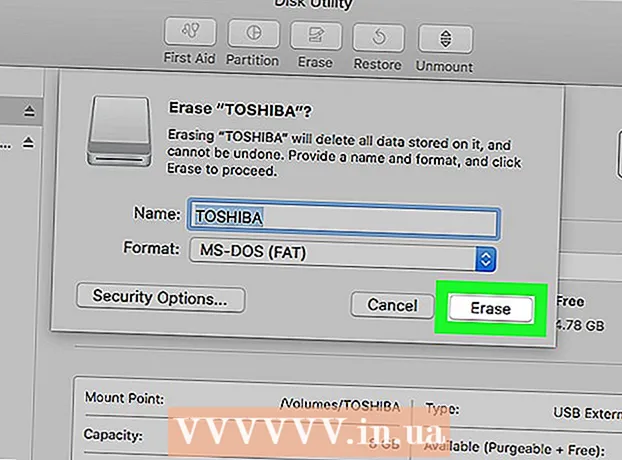作者:
Sara Rhodes
创建日期:
9 二月 2021
更新日期:
2 七月 2024
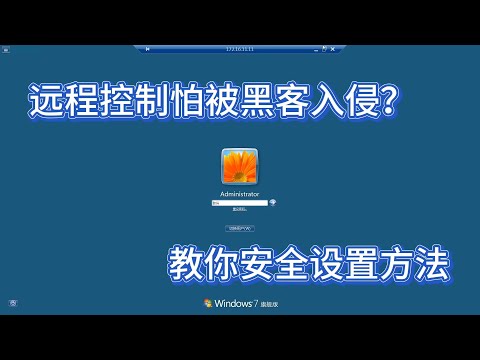
内容
似乎在现代世界中,任何人都可能成为黑客攻击的受害者。每年都有数百次成功的网络攻击和无数次尝试。不可能完全防止黑客入侵,但您始终可以采取预防措施。在本文中了解如何提高您的帐户、移动设备、计算机和网络的安全性。
脚步
方法 1 of 4:如何保护您的帐户
 1 创建复杂的密码。 应用程序或网站访问帐户的密码应由数字、大小写字母和难以猜测的特殊字符组合而成。
1 创建复杂的密码。 应用程序或网站访问帐户的密码应由数字、大小写字母和难以猜测的特殊字符组合而成。 - 不要对多个站点或帐户使用一个密码。这将限制破解密码之一造成的损害。
 2 使用密码管理器。 密码管理器会在您登录站点时存储并自动输入数据,这使您可以创建复杂而独特的密码,而不必担心必须多次输入密码。当然,强烈建议您始终自己跟踪密码,但密码管理器将极大地保护移动设备的安全。
2 使用密码管理器。 密码管理器会在您登录站点时存储并自动输入数据,这使您可以创建复杂而独特的密码,而不必担心必须多次输入密码。当然,强烈建议您始终自己跟踪密码,但密码管理器将极大地保护移动设备的安全。 - 评价很高的第三方密码管理器包括 Dashlane 4、LastPass 4.0 Premium、1Password、Sticky Password Premium 和 LogMeOnce Ultimate。
- 大多数浏览器都有一个内置的密码管理器来存储您的数据(但通常是未加密的)。
 3 不要与任何人分享您的密码。 这是一个明显的提示,但应该重申:永远不要向站点管理员提供访问您帐户的密码,一些学校服务除外。
3 不要与任何人分享您的密码。 这是一个明显的提示,但应该重申:永远不要向站点管理员提供访问您帐户的密码,一些学校服务除外。 - 同样的规则适用于信息技术行业、微软或苹果的员工。
- 此外,请勿与任何人分享您的手机或平板电脑的 PIN 码和密码。即使是朋友也可能不小心与其他人分享您的密码。
- 如果由于某种原因您需要与他人共享您的密码,请在您的帐户完成所需操作后尽快更改密码。
 4 经常更改密码。 除了保密之外,您还应该至少每六个月更改不同帐户和设备的密码。
4 经常更改密码。 除了保密之外,您还应该至少每六个月更改不同帐户和设备的密码。 - 不要两次使用相同的密码(例如,您的 Facebook 密码必须与您的银行密码不同)。
- 更改密码时,更改必须是实质性的。仅替换一个字母或数字是不够的。
 5 使用两因素身份验证。 在这种情况下,在输入用户名和密码后,您还需要输入在短信或其他服务中收到的验证码。即使破解者获得了您的密码,这种方法也会使他们更难。
5 使用两因素身份验证。 在这种情况下,在输入用户名和密码后,您还需要输入在短信或其他服务中收到的验证码。即使破解者获得了您的密码,这种方法也会使他们更难。 - 许多主要网站,包括流行的社交媒体网站,都提供各种两因素身份验证选项。检查您的帐户设置并启用此功能。
- 您可以为您的 Google 帐户设置双因素验证。
- 流行的替代代码服务包括 Google Authenticator、Microsoft Authenticator 和 Authy。一些密码管理器也有类似的功能。
 6 不要使用安全问题的正确答案。 在填写安全问题的答案项时,您不应使用正确的答案。黑客可以找出您母亲的娘家姓或您小时候居住的街道。相反,最好在不参考问题本身的情况下故意给出错误的答案,甚至用密码替换它们。
6 不要使用安全问题的正确答案。 在填写安全问题的答案项时,您不应使用正确的答案。黑客可以找出您母亲的娘家姓或您小时候居住的街道。相反,最好在不参考问题本身的情况下故意给出错误的答案,甚至用密码替换它们。 - 例如,对于“你母亲的娘家姓是什么?”这个问题。你可以想到像“菠萝”这样的答案。
- 更好的是,使用随机数字、字母和符号的组合,例如“Ig690HT7 @”。
- 您可以记录您对安全问题的回答并将其存储在安全的地方,以便您可以在忘记答案时恢复您的帐户。
- 例如,对于“你母亲的娘家姓是什么?”这个问题。你可以想到像“菠萝”这样的答案。
 7 仔细阅读隐私政策条款。 任何收到您信息的公司都必须使用隐私政策,详细说明它将如何处理此类信息以及此类信息可能会向他人披露的程度。
7 仔细阅读隐私政策条款。 任何收到您信息的公司都必须使用隐私政策,详细说明它将如何处理此类信息以及此类信息可能会向他人披露的程度。 - 大多数人从未阅读过这些条款。文本可能很繁琐,但至少值得用你的眼睛浏览一下条件,以了解将如何使用你的数据。
- 如果某一点不适合您或引起关注,那么最好考虑将您的信息信任给这样的公司是否值得。
 8 完成工作后注销您的帐户。 仅关闭浏览器窗口通常是不够的,因此请始终单击帐户名称并选择 结束会话 要么 退出您的帐户手动退出您的帐户并从本网站删除您的登录信息。
8 完成工作后注销您的帐户。 仅关闭浏览器窗口通常是不够的,因此请始终单击帐户名称并选择 结束会话 要么 退出您的帐户手动退出您的帐户并从本网站删除您的登录信息。  9 在输入密码之前,请确保您在官方网站上。 伪装成社交网络或银行服务登录页面的钓鱼网站是获取他人数据的最简单方法之一。首先,看一下该站点的 URL:如果它看起来像一个知名站点,但有一些差异(如“Facebok”而不是“Facebook”),那么该站点就是假的。
9 在输入密码之前,请确保您在官方网站上。 伪装成社交网络或银行服务登录页面的钓鱼网站是获取他人数据的最简单方法之一。首先,看一下该站点的 URL:如果它看起来像一个知名站点,但有一些差异(如“Facebok”而不是“Facebook”),那么该站点就是假的。 - 例如,仅在官方 Twitter 网站上输入您的 Twitter 登录信息。不要在需要此类信息的页面上包含共享文章或图像等功能的信息。
- 可能的例外:大学服务可以在其主页上使用现有服务,例如 Gmail。
方法 2 of 4:如何保证手机安全
 1 经常更改访问密码。 抵御试图监视或窃取您数据的人的第一道防线是使用强大且不断变化的密码来访问您的设备。
1 经常更改访问密码。 抵御试图监视或窃取您数据的人的第一道防线是使用强大且不断变化的密码来访问您的设备。 - 进行重大更改,不要局限于替换一两个字符。
- 在大多数手机上,您可以设置“复杂”密码,除了通常的数字外,还包括字母和符号。
- 请勿使用 Touch ID 或其他指纹访问功能。它们似乎比密码更强大,但它们更容易绕过,因为攻击者可以使用打印机创建指纹的副本。
 2 使您的设备和软件保持最新。 在发布时安装所有更新。这些可以是对您智能手机或整个操作系统的 Facebook 应用程序的更新。
2 使您的设备和软件保持最新。 在发布时安装所有更新。这些可以是对您智能手机或整个操作系统的 Facebook 应用程序的更新。 - 许多更新解决了安全弱点和漏洞。未能更新软件可能会使您的设备面临不必要的风险。
- 使用自动应用程序更新功能摆脱不必要的问题。
 3 使用可靠的 USB 端口为您的手机充电。 这些包括计算机上的连接器和汽车上的充电端口。咖啡馆或广场上的公共 USB 端口可能会使您的数据处于危险之中。
3 使用可靠的 USB 端口为您的手机充电。 这些包括计算机上的连接器和汽车上的充电端口。咖啡馆或广场上的公共 USB 端口可能会使您的数据处于危险之中。 - 因此,建议您在旅行时随身携带电源插头。
 4 不要为 root 访问解锁引导加载程序或下载第三方应用程序。 iPhone 和 Android 设备具有可以通过解锁和取消限制等操作来规避的安全措施,但这些操作会使智能手机容易受到病毒和黑客攻击。同样,从未经验证的来源(“第三方应用程序”)下载应用程序会增加在您的设备上使用恶意软件的风险。
4 不要为 root 访问解锁引导加载程序或下载第三方应用程序。 iPhone 和 Android 设备具有可以通过解锁和取消限制等操作来规避的安全措施,但这些操作会使智能手机容易受到病毒和黑客攻击。同样,从未经验证的来源(“第三方应用程序”)下载应用程序会增加在您的设备上使用恶意软件的风险。 - Android 设备具有内置的安全功能,可防止安装来自未知来源的应用程序。如果您已禁用此类功能(选项卡 安全 在设置菜单中),从各个站点下载应用程序时要小心。
方法 3 of 4:如何保护您的计算机
 1 加密硬盘上的数据。 如果硬盘上的数据被加密,那么黑客将无法读取存储在内存中的信息,即使他可以访问硬盘。加密是保护您的数据以及其他安全措施的额外步骤。
1 加密硬盘上的数据。 如果硬盘上的数据被加密,那么黑客将无法读取存储在内存中的信息,即使他可以访问硬盘。加密是保护您的数据以及其他安全措施的额外步骤。 - 苹果 - 在 Mac 计算机上,FileVault 服务用于加密。要激活,您需要转到设备屏幕左上角的 Apple 菜单,然后选择 系统设置, 点击 保护和安全然后选项卡 文件保险箱 最后 启用文件保险箱...首先,您可能需要单击锁定图标并输入当前 Mac 设备管理员帐户的密码。
- 视窗 - BitLocker 是 Windows 上的默认加密服务。要激活,只需在“开始”菜单附近的搜索栏中输入“bitlocker”,然后单击“Bitlocker Drive Encryption”和 打开 BitLocker...请记住,如果不升级到 Windows 10 专业版,Windows 10 家庭版用户将无法访问 BitLocker。
 2 在更新发布时安装它们。 除了通常的性能改进外,系统更新通常还包括安全改进。
2 在更新发布时安装它们。 除了通常的性能改进外,系统更新通常还包括安全改进。  3 定期备份您的数据。 即使是最严格的安全措施也不能保证绝对的保护。黑客攻击甚至是简单的计算机故障都可能成为问题。由于备份,您不会丢失数据。
3 定期备份您的数据。 即使是最严格的安全措施也不能保证绝对的保护。黑客攻击甚至是简单的计算机故障都可能成为问题。由于备份,您不会丢失数据。 - 有可用于备份的云服务。在使用它之前,您应该确保该服务是安全的。如果您想保护您的数据,请抵制使用最便宜选项的诱惑。
- 您还可以使用加密的外部硬盘驱动器进行备份。将您的计算机设置为每天在您不正常使用计算机时自动备份您的数据。
 4 不要点击可疑链接或回复未知电子邮件。 如果您收到一封意外的信件,无法确定其发件人,那么您应该将其视为黑客攻击。不要点击这封信中的链接,也不要向发件人提供您的个人信息。
4 不要点击可疑链接或回复未知电子邮件。 如果您收到一封意外的信件,无法确定其发件人,那么您应该将其视为黑客攻击。不要点击这封信中的链接,也不要向发件人提供您的个人信息。 - 请记住,即使是对电子邮件的回复也会向发件人表明您的电子邮件地址正确且有效。抵制写讽刺回应的诱惑,因为即使是回应信也可能包含攻击者需要的信息。
 5 安装或激活防火墙。 Windows 和 Mac 计算机具有防火墙,可防止攻击者访问您的设备。但是,在某些计算机上,默认情况下可能未启用防火墙。
5 安装或激活防火墙。 Windows 和 Mac 计算机具有防火墙,可防止攻击者访问您的设备。但是,在某些计算机上,默认情况下可能未启用防火墙。 - 打开计算机的安全设置,找到“防火墙”项。启用此功能可阻止传入连接。
- 使用无线网络时,此功能通常在路由器上可用。
 6 启用固件密码。 如果此功能在您的计算机上可用,请启用密码输入以从磁盘重新启动或启用单用户模式。攻击者无法在没有物理访问机器的情况下绕过这样的密码,但要特别小心不要丢失或忘记这样的密码,因为重置非常困难。如何设置固件密码:
6 启用固件密码。 如果此功能在您的计算机上可用,请启用密码输入以从磁盘重新启动或启用单用户模式。攻击者无法在没有物理访问机器的情况下绕过这样的密码,但要特别小心不要丢失或忘记这样的密码,因为重置非常困难。如何设置固件密码: - 苹果 - 重新启动您的设备然后按住 ⌘ 命令 和 电阻 加载时。点击 公用事业, 然后 固件密码实用程序, 启用固件密码 并创建密码。
- 视窗 - 重新启动计算机,然后按住 BIOS 进入键(通常是这个 退出, F1, F2, F8, F10, 德尔) 加载时。使用键盘上的箭头选择密码设置项,然后输入所需的密码。
 7 禁用远程访问。 有时您需要自己远程访问计算机或开放访问以获得技术支持。默认情况下,最好禁用此功能并仅在短时间内启用它。
7 禁用远程访问。 有时您需要自己远程访问计算机或开放访问以获得技术支持。默认情况下,最好禁用此功能并仅在短时间内启用它。 - 包含的远程访问将有效地为希望闯入您的计算机并窃取数据的入侵者敞开大门。
 8 安装防病毒软件。 防病毒程序在下载后立即识别并删除具有潜在危险的文件和程序。对于 PC 来说,Windows Defender 是一个不错的选择,它预装在 Windows 10 操作系统上。对于 Mac 计算机,除了 Gatekeeper 服务之外,您应该使用 AVG 或 McAfee 作为另一道防线,它旨在通过以下方式保护系统默认。
8 安装防病毒软件。 防病毒程序在下载后立即识别并删除具有潜在危险的文件和程序。对于 PC 来说,Windows Defender 是一个不错的选择,它预装在 Windows 10 操作系统上。对于 Mac 计算机,除了 Gatekeeper 服务之外,您应该使用 AVG 或 McAfee 作为另一道防线,它旨在通过以下方式保护系统默认。 - 确保您的防火墙和蓝牙服务仅允许通过安全连接访问您的计算机也没有什么坏处。
方法 4 of 4:如何确保网络安全
 1 使用安全的无线网络。 通常,安全网络要求您在连接前输入密码。在某些地方(如机场和咖啡馆),您可以在购买后要求输入密码。
1 使用安全的无线网络。 通常,安全网络要求您在连接前输入密码。在某些地方(如机场和咖啡馆),您可以在购买后要求输入密码。 - 如果无线网络不安全,计算机会在连接前通知您。此外,在某些操作系统上,网络名称旁边会显示一个感叹号。
- 如果您需要访问 Internet,但附近没有安全网络,请在下次连接到安全网络后立即更改所有密码。
- 在家中使用安全和加密的无线网络。请务必记住,无线路由器通常默认不安全,因此您需要自己确保安全。

基亚拉·科萨罗
电话和计算机维修技术员 Chiara Corsaro 是 macVolks, Inc.(位于旧金山湾区的 Apple 授权服务中心)的总经理和 Apple 认证的 Mac 和 iOS 技术员。麦克沃尔克斯公司成立于 1990 年,获得美国商业改善局 (BBB) 的 A + 评级,是 Apple 顾问网络 (ACN) 的一部分。 基亚拉·科萨罗
基亚拉·科萨罗
电话和电脑维修技术员我们的专家确认: 为保护您的计算机免受黑客攻击,请始终仅通过安全网络连接到 Internet。最好不要使用公共网络,因为它们是您家外计算机的主要安全威胁。
 2 只下载程序 可靠的网站. 不要使用您通过不安全连接访问的站点中的程序。如果地址栏没有挂锁图标和“www”前面的“HTTPS”符号,最好完全不要访问该站点(也不要下载文件)。
2 只下载程序 可靠的网站. 不要使用您通过不安全连接访问的站点中的程序。如果地址栏没有挂锁图标和“www”前面的“HTTPS”符号,最好完全不要访问该站点(也不要下载文件)。  3 学习识别虚假网站。 除了地址左侧的“HTTPS”符号和锁定图标外,在页面上输入密码之前,请仔细检查站点地址的文本。某些站点会尝试窃取您的登录信息并冒充其他知名站点 - 这些站点称为网络钓鱼站点。通常,在这种情况下,地址行中存在或不存在某些字母、符号和连字符。
3 学习识别虚假网站。 除了地址左侧的“HTTPS”符号和锁定图标外,在页面上输入密码之前,请仔细检查站点地址的文本。某些站点会尝试窃取您的登录信息并冒充其他知名站点 - 这些站点称为网络钓鱼站点。通常,在这种情况下,地址行中存在或不存在某些字母、符号和连字符。 - 例如,具有地址的站点 脸书网 可以冒充脸书。
- 具有多个由破折号分隔的单词(“www”和“.com”之间的单词)的站点通常也应该被认为是不可信的。
 4 不要使用文件共享服务。 这些网站不仅违反了知识产权法,而且还充斥着黑客。您可能认为您正在下载一部新电影或新热门影片,但该文件可能是变相的病毒或恶意软件。
4 不要使用文件共享服务。 这些网站不仅违反了知识产权法,而且还充斥着黑客。您可能认为您正在下载一部新电影或新热门影片,但该文件可能是变相的病毒或恶意软件。 - 许多文件的设计方式使得防病毒扫描无法识别隐藏在其中的病毒和恶意软件。在您播放文件之前,系统不会被感染。
 5 仅在可信赖的商店购物。 不要在页面地址中“www”部分前面没有“https://”符号的网站上输入您的银行卡详细信息。字母“s”表示该站点受保护。其他站点不会加密或保护您的数据。
5 仅在可信赖的商店购物。 不要在页面地址中“www”部分前面没有“https://”符号的网站上输入您的银行卡详细信息。字母“s”表示该站点受保护。其他站点不会加密或保护您的数据。  6 不要在社交媒体上分享个人信息。 您可能觉得自己只是在与朋友共享数据,但在社交网络上披露有关您自己和您的生活的个人信息可能会使您容易受到黑客攻击。直接与人分享信息,而不是在公开的出版物中。
6 不要在社交媒体上分享个人信息。 您可能觉得自己只是在与朋友共享数据,但在社交网络上披露有关您自己和您的生活的个人信息可能会使您容易受到黑客攻击。直接与人分享信息,而不是在公开的出版物中。
提示
- 您可以在 Internet 上找到免费和付费版本的防火墙和防病毒软件。
- 您的密码不得与用户名或电子邮件地址相同。
警告
- 唉,但唯一的 100% 防止黑客攻击只能是完全拒绝技术。
- 绿色挂锁和 HTTPS 元素的存在并不意味着该网站是正式的。需要仔细检查地址并始终自己输入,而不是按照信中的链接。